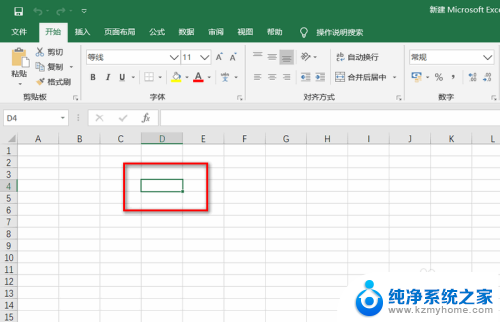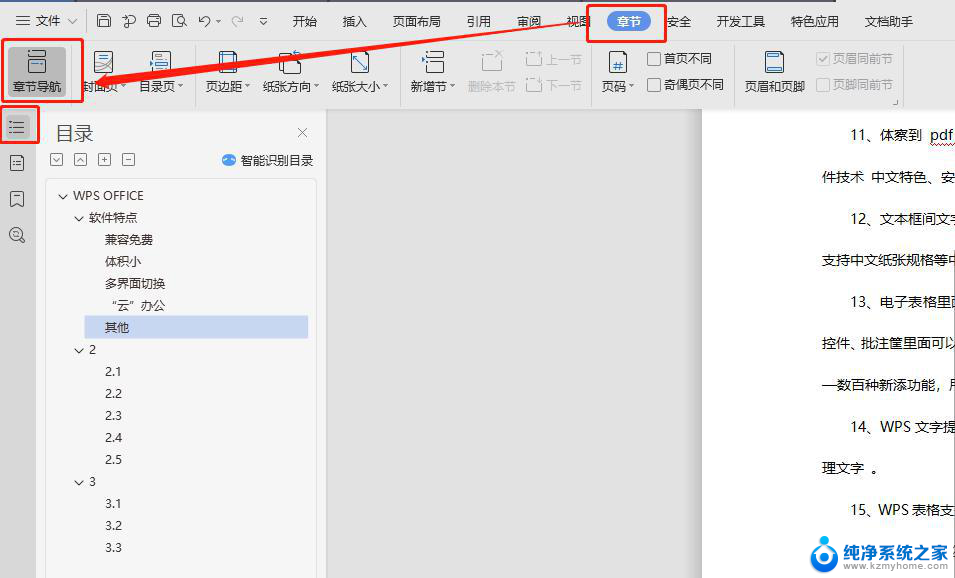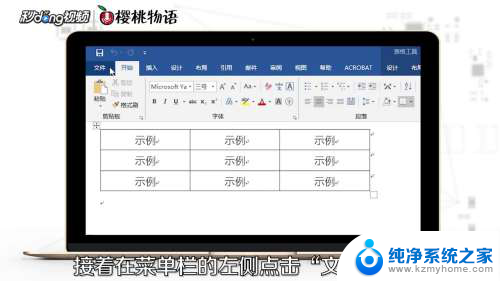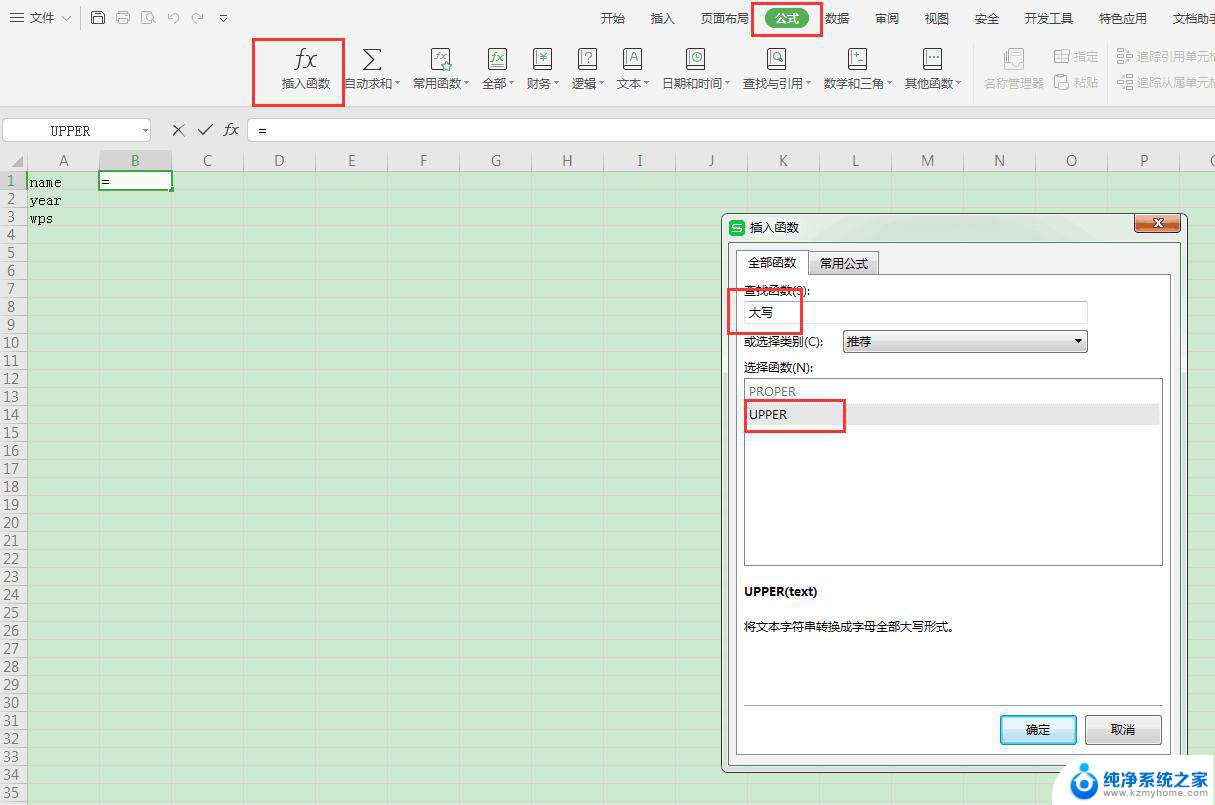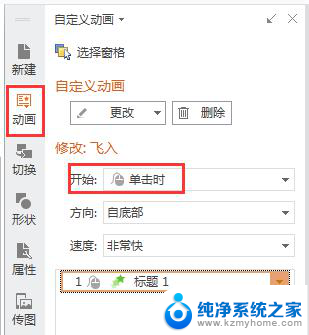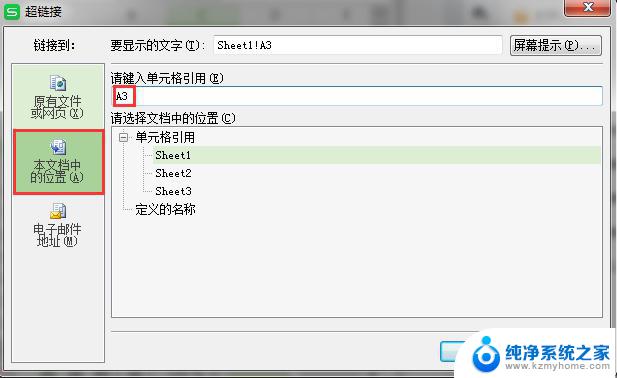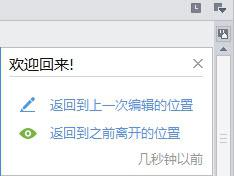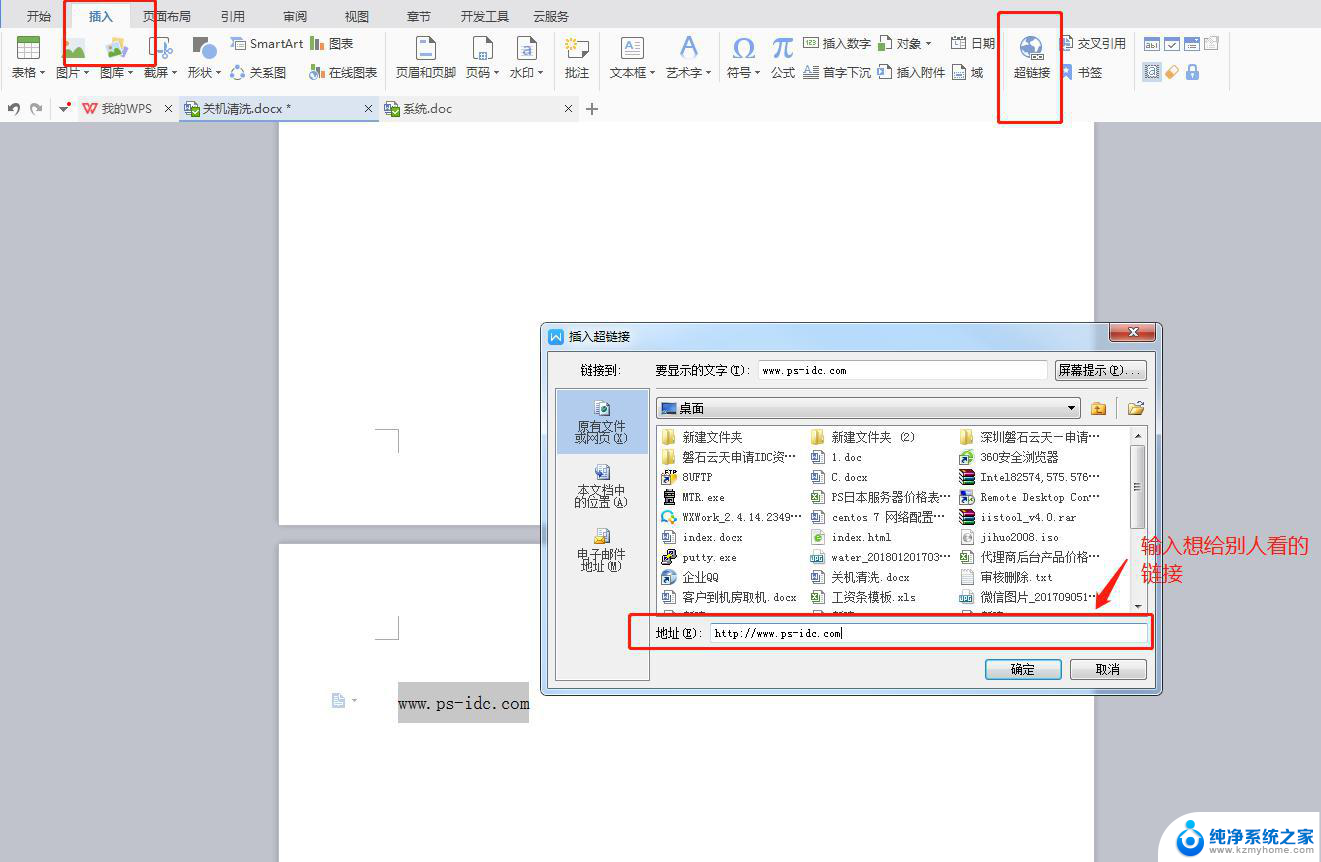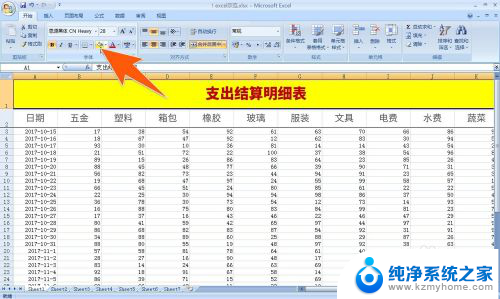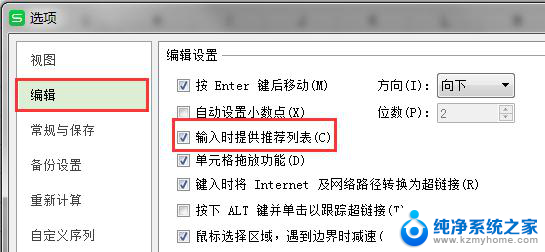excel如何点击链接跳转 Excel如何点击单元格跳转到指定工作表
excel如何点击链接跳转,在日常工作中,我们经常会使用Excel来处理和管理大量的数据,而Excel中的超链接功能,能够帮助我们快速定位和跳转到指定的工作表,提高工作效率。点击单元格跳转到指定工作表是一个非常实用的功能,尤其是在工作繁忙的时候。在本文中我们将介绍如何利用Excel的超链接功能,实现点击单元格即可跳转到指定工作表的操作。无需繁琐的搜索和滚动,只需一步操作,即可快速定位到需要的工作表,让我们更加高效地处理Excel数据。
操作方法:
1.第一步:
右键该单元格,点击【超链接】按钮。
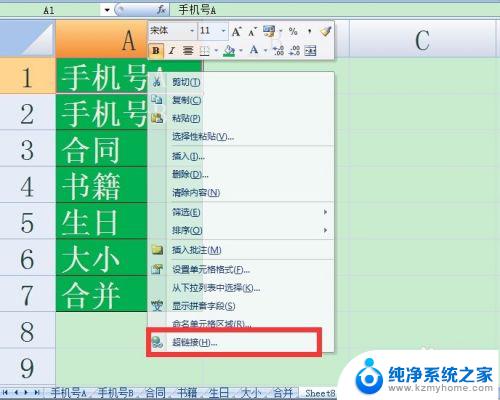
2.第二步:
在超链接选项中,选择【本文档中的位置】。并在右边【单元格引用】下选择自己需要指定跳转到的工作表。
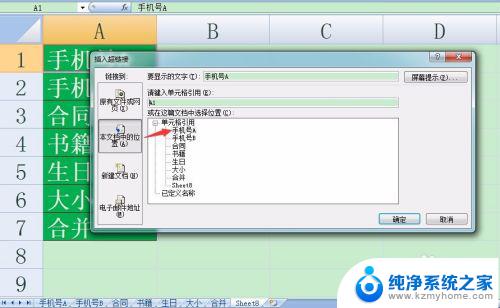
3.第三步:
点击确认后,相应的单元格就被加上的超链接,字体会显示蓝色。并且同时字体的大小会变化,只需要根据我们的需要将字体大小设置为我们需要的就可以了。

4.第四步:
当我们点击“手机号A”这个单元格时,就会跳转到指定的“手机号A”这个sheet。
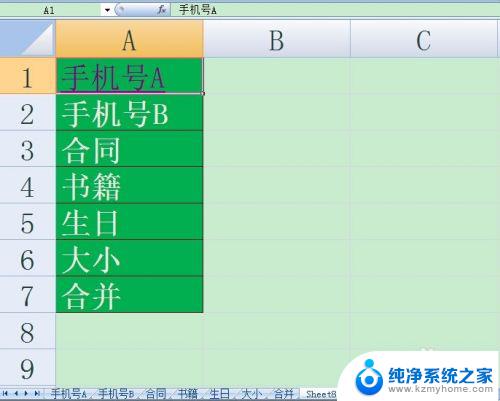
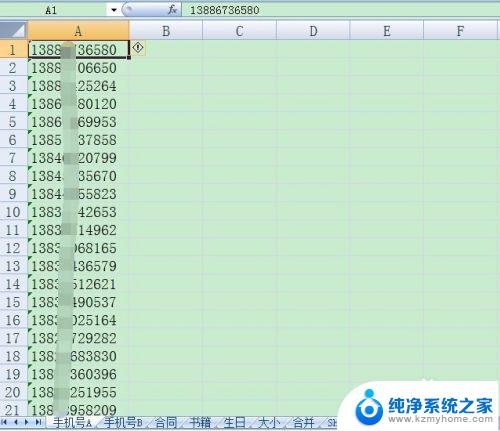
5.第五步:
我们按照刚才的方法,在“手机号A”这个Sheet里设置一下返回到汇总表sheet8的超链接。
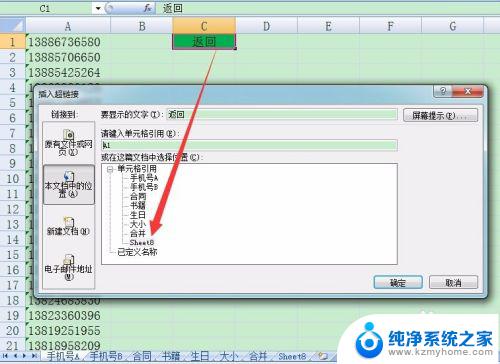
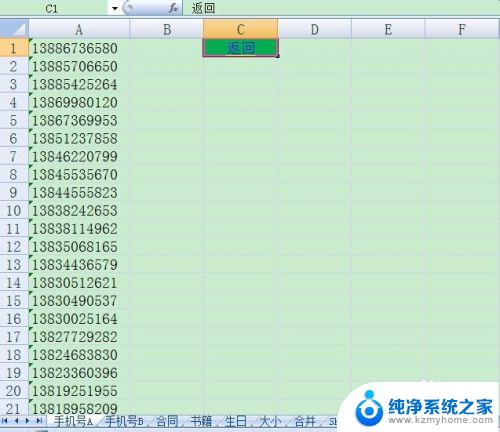
6.点击该链接就回到了sheet8汇总表。按照该方法队剩余的单元格做相应的操作,就能给每个单元格加上跳转到相应工作表的超链接了。
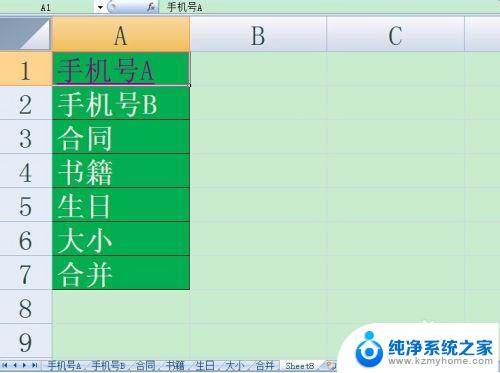
7.怎么样,这个方法很实用吧,如果这篇经验帮到了你请点击左侧【此经验有帮助】,谢谢!
以上是关于Excel如何点击链接跳转的全部内容,如果您遇到了相同的问题,可以参考本文中介绍的步骤进行修复,希望这篇文章能帮助到您。